全国高分辨率土地利用数据服务 土地利用数据服务 土地覆盖数据服务 坡度数据服务 土壤侵蚀数据服务 全国各省市DEM数据服务 耕地资源空间分布数据服务 草地资源空间分布数据服务 林地资源空间分布数据服务 水域资源空间分布数据服务 建设用地空间分布数据服务 地形、地貌、土壤数据服务 分坡度耕地数据服务 全国大宗农作物种植范围空间分布数据服务
多种卫星遥感数据反演植被覆盖度数据服务 地表反照率数据服务 比辐射率数据服务 地表温度数据服务 地表蒸腾与蒸散数据服务 归一化植被指数数据服务 叶面积指数数据服务 净初级生产力数据服务 净生态系统生产力数据服务 生态系统总初级生产力数据服务 生态系统类型分布数据服务 土壤类型质地养分数据服务 生态系统空间分布数据服务 增强型植被指数数据服务
多年平均气温空间分布数据服务 多年平均降水量空间分布数据服务 湿润指数数据服务 大于0℃积温空间分布数据服务 光合有效辐射分量数据服务 显热/潜热信息数据服务 波文比信息数据服务 地表净辐射通量数据服务 光合有效辐射数据服务 温度带分区数据服务 山区小气候因子精细数据服务
全国夜间灯光指数数据服务 全国GDP公里格网数据服务 全国建筑物总面积公里格网数据服务 全国人口密度数据服务 全国县级医院分布数据服务 人口调查空间分布数据服务 收入统计空间分布数据服务 矿山面积统计及分布数据服务 载畜量及空间分布数据服务 农作物种植面积统计数据服务 农田分类面积统计数据服务 农作物长势遥感监测数据服务 医疗资源统计数据服务 教育资源统计数据服务 行政辖区信息数据服务
Landsat 8 高分二号 高分一号 SPOT-6卫星影像 法国Pleiades高分卫星 资源三号卫星 风云3号 中巴资源卫星 NOAA/AVHRR MODIS Landsat TM 环境小卫星 Landsat MSS 天绘一号卫星影像

在空间分析工具箱中提供了多种对栅格数据的提取方法,包括提取值到点,根据属性提取,用圆提取,用多边形提取,用掩模提取,用点提取,用矩形提取等,其中的用掩模提取功能可以让我们通过不规则边界来获取需要的栅格数据。利用空间分析工具中的栅格计算器工具可创建和执行复杂的“地图代数”表达式,实现多种栅格的处理运算。还可以利用数据管理工具箱下栅格工具集下的栅格数据处理工具集中的裁剪工具实现栅格数据的裁剪处理。通过影像分析窗口的“裁剪”按钮可以创建裁剪图层,可以按照数据视图范围,选定的面进行裁剪,该方式非常快速得到裁剪或掩膜后的栅格图。
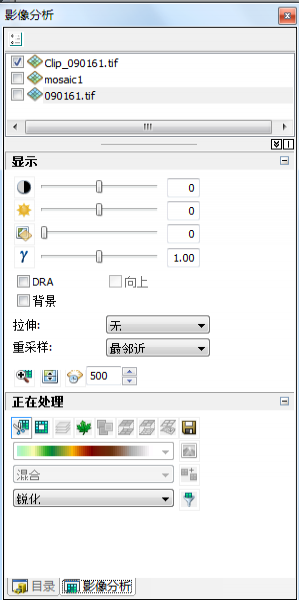
采用空间分析工具箱中圆、多边形提取的方式,都需要手工输入对应圆和多边形的对应坐标范围,如下图所示。如果有对应的坐标范围,则可采用这种方式进行栅格裁切处理,同时可以选择提取区域为对应图形的内部和外部两种方式。
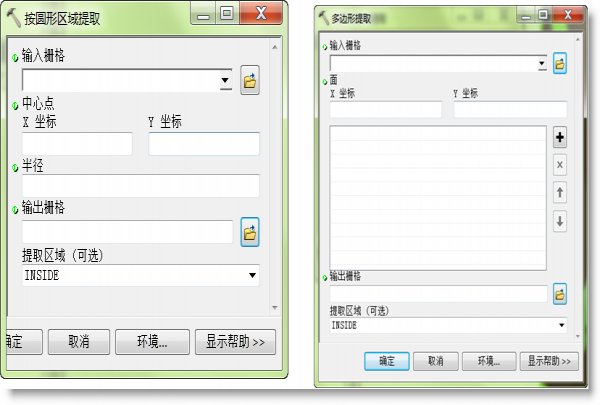
利用栅格数据处理工具集中的裁剪工具,可以直接根据已有矢量或栅格数据的范围进行输入栅格数据的裁剪处理。如下左图所示。需要注意的是,裁剪工具提供输出范围的矩形范围选择,以及根据输入要素的范围作为裁剪几何两种选择,即下图中的“将输入要素用于裁剪几何”选择项,如果不选择,将按照输出范围的最小外接矩形范围输出,如果勾出该项,则按照输入要素本身的几何范围输出。 如下图(右)所示,绿色系部分为未勾选结果,而蓝色系部分为按照输入要素作为裁剪几何的输出结果。
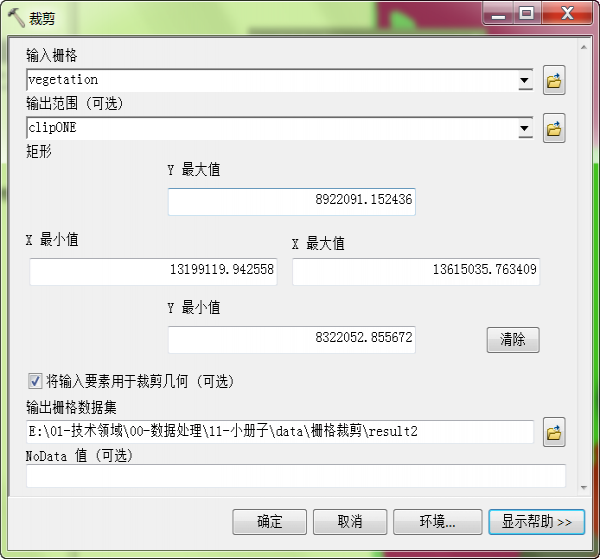
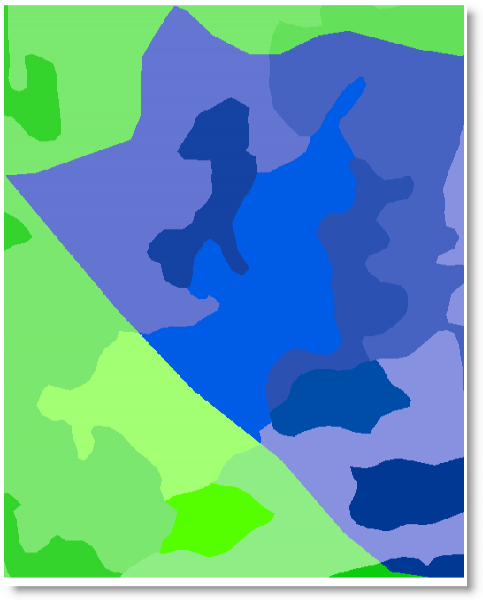
采用矩形提取工具进行栅格裁剪,也可以输入对应已有的矢量或栅格要素,但是始终会作为矩形进行裁剪,因而结果与上述裁剪工具中未勾选“将输入要素用于裁剪几何”的结果一致,即将利用输入几何的最小外接矩形进行裁剪栅格处理。

利用已有矢量或栅格范围对已有栅格数据进行裁剪的另一个有效快速的方法是利用空间分析工具箱中按掩模提取工具,如下图所示,直接输入对应的输入栅格和用来提取范围的栅格或矢量要素,即可。
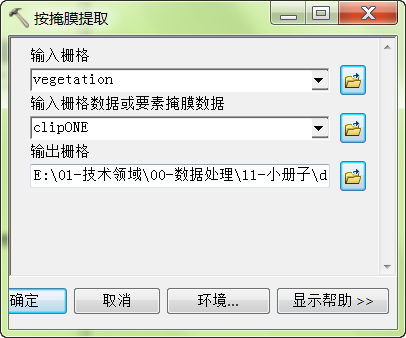
另外,就是利用栅格计算器,进行栅格处理,可将对应的用来裁剪的栅格数据值处理为1,直接与输入栅格进行乘法运算即可。如果输入为矢量数据,则可利用面转栅格,或者要素转栅格将其先转为栅格数据,再进行栅格计算器运算即可。
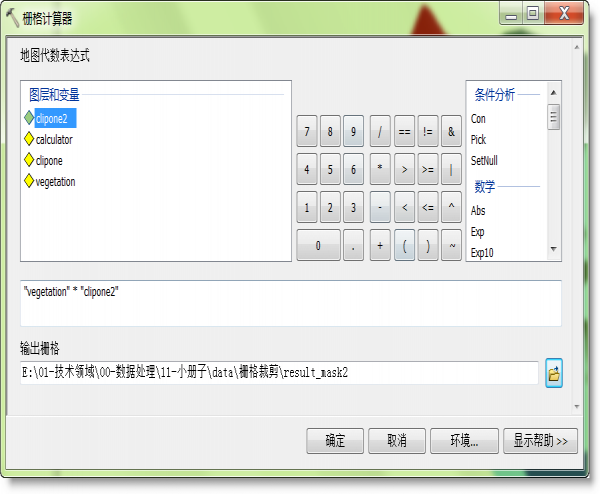
通过上述工具,不难发现,如果已有待裁剪的范围的栅格数据,直接利用影像分析窗口进行裁剪最快速,如果有对应范围的矢量数据,则利用栅格数据处理工具集中的裁剪工具或按掩模提取工具都能快速得到想要范围的栅格数据,而如果已有指定结果范围的坐标信息,则利用矩形、多边形、圆形提取工具进行裁剪也可获得相应的结果。